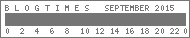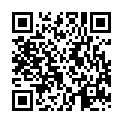新規記事の投稿を行うことで、非表示にすることが可能です。
2017年05月05日
パソコンとスマートフォン時代
年齢がわかってしまうが、私がまだ若かった頃にPCはなかった。
今では専門家しか知らないだろうが、日本語を活字化するには、和文タイプライターなるものが存在し、それはそれは扱いに高度な技術を要した。(朝ドラで、主人公が一時期その職に就いていたのを見て、とても懐かしかった)
私の若い頃は、大企業では、正式書類を専門に扱う部門があった。英文はタイプライターが、和文は和文タイプライターがそれを担っていた。人数こそ少なかったが、和文ライターも猛者がいて、多くの仕事を一手に引き受けていた。私の友人達の中には、学生時代、きちんと教科として和文ライターの扱いを学び、それでアルバイトしたり,就職したりしていた者があった。そのあげく、早々にワープロに取って代わられるという憂き目を見た者も少なくなかった。
日本語ワープロ(パソコンのワープロソフトではない。日本語のタイプライターと言うべき、ワードプロセッサーという機器があった)は学生時代には既に開発されていたが、まだまだの性能で、新しもの好きが持っている程度だった。しかしその発展はめざましく、オフィス内はもちろん、10年ほどたつと、学生の卒論を手書きで提出する者が少数派になった。多少の表計算もこなせるような、高性能のワープロも登場し、そもそもプリンターが一緒にくっついている(本当に英文タイプライターみたいな感じ)ワープロは、企業から家庭に進出し、一家に1台から1人1台の時代になっていった。
それが、最近の格安ノーパソぐらいの値段になった時、パソコンのワープロソフトが、段々使えるレベルになっていった。当初、Microsoftが発売したWordなどは、日本語を扱うには全く役に立たない日本語変換ソフトであったが、(当然IMEも)一太郎によって、段々まともな日本語が扱えるようになった。Excelというメガヒットの表計算をちらつかせながら、パソコンは企業に入り込み、販路を広げていく。当時私は、日本語を駆使する仕事で、役所に書類を収めることがメインの仕事だったのだが、当時役所の書式にあわせて書類を作るには、ワードプロセッサーが書かせなかった(当時まだ一太郎でも色々不備があり、使いずらかった)一方クライアントは,表計算をExcelでやりこんでいるわけで、こちらが作ったワードプロセッサーの表計算データーをExcelに読み替えるコンバーターソフトが欠かせなくなっていた。
それでも文字化けやら,データのぶっとびやら苦情も絶えず、やがて、クライアントからは「パソコン使ってくださいよ」と言われるようになり、紆余曲折の末、パソコンの導入となった。(Wordにしてよと言うクライアントに「そこは譲れない」と押し切って、あくまで一太郎で)
でも当初は、一太郎がバカで、ワープロの方がずっと使いやすく(まあそれは今でもきっと同じなのだが,ワープロ機じたいがもうなくなってしまったから使えない)いらついたことしきりだったが、やがてノートパソコンの価格が下がってくると、家庭からワープロが消えていった。
さて、ここまでの歴史で注目すべきは、デザイナーの世界である。
パソコンの時代になるにつれ、デザイナーの仕事も手書きからコンピューターグラフィックスへ移っていった。アニメーションの世界で、1分の動画を作るのに,数億かかると言われたCGが,現在それなくしてアニメは作れない時代になったように、(それよりずっと速いスピードで)デザイナーもCGで絵を描くようになっていった。
当然私の世代のデザイナーは、皆手書きしてスキャンして取り込んでいた。だがこの手の人間はGUIを使ったMacには親和性があるのか、そのうちCGで直接描くようにもなっていく。
現在でも,手書きとCGを組み合わせて描く方法は多数あり、彼らは独自の方法を編み出していったが、この課程で、おそらくこうしたデザイナーの多くが気づいた点があると思う。彼らの次の世代のデザイナーの多くが、始めからCGを使って絵を描いている点だ。当然のことだが、若い世代のデザイナーは学生の頃から、もしくは子供の頃から既にパソコンが身近にありCGがあった。子供向けの電子黒板が普通に発売され、私達の子供の頃はスケッチブックにクレヨンで絵を描いていたのが、電子黒板で絵を描くようになっていた時代だ。
ガジェットが変わっただけで、何も変わらない。むしろCGに馴染んだ分だけ、若者の方がレベルが高い。私達の世代のデザイナーはみんな危機感を持っていた。ところがいざ蓋を開けてみると、現実は逆だった。もちろん若手にも天才はいるわけで、どんな道具を使ってもきっちりいい物を作ってくるデザイナーはいる。しかし全般的に見て、紙に筆で絵を描いた経験が乏しい、若手のデザイナーの作るCGは、どれも画一的でレベルが低かった。現在ならば、CGの技術の推移を追求した、逆に予想を超えた作品を作るデザイナーもいるだろうが、しかし、少なくとも当時は、不思議なことに、絵描きの世界では、手書きを極めている人間の方が、作品の質が高かった。
絵描きの世界は、割と新しい技術に前向きな者が多い。面白いもの、新しいものに目がないせいだろうか。それでもなお、手書き世代の方が、CG世代よりも作品の質がいいという時代が確実にあった。当時を体験したデザイナーはみんな多かれ少なかれ、この現実について思考していただろう。結局、何が原因でこうなったか、本当のところはわからなかった。
現在、技術も進み、前述のように驚くようなCG作品を作り上げてくるデザイナーが増えてきている中、それでも、手書きの作品はそこに対抗しうる力を持っている。どちらだからどうということではないが、手書き=時代遅れ ではないということだけは証明されただろう。
この話は、実は今になって、他の分野でも起こりつつあるようだ。
iPhoneの登場以来、世の中ではスマホが席巻し、それと同時にパソコンは存在感を薄めていった。少なくとも、家庭のレベルでは、スマホはあるがパソコンはないと言う家庭が多数になってきているだろう。実際のところ、パソコンは値下がりして、現在ではiPhoneとパソコンを比べて、iPhoneの方が安いとも言いがたくなってきているが、(ラーニングコストまで入れると、本当に微妙だが)それでも、スマホが主流になってきている。結局家庭単位だと、パソコンを使うほどの用事がないという現実がある。ネットサーフィンとメールが主流なら、スマホで十分。せいぜいタブレットで充分だからだ。
こうなって、段々パソコンを持たない若者が増え、パソコンなど触らずに過ごす若者が増え、一人暮らしの家にはテレビがない時代が続いたが、(パソコンでテレビを見ていたそうだ)今ではそのパソコンすらなく、テレビはスマホで見る時代になったようだ。(テレビというか、動画を見ているんだろう)
テレビ時代を生きてきた私には、現在家には家族の人数の倍の数のモニターがあり、部屋の数に比べても、モニターの数の方が多いくらいなので、若者のこうした生態は全く理解できないが、それでもこれが現実である。
私の世代より上の人は、企業にパソコンが入ってきたときとても困ったと思う。多くの人は、若い事務員に手伝ってもらった。自分が手書きの原稿を書き、OLにパソコンで清書させるわけである。しかし段々そうも行っていられなくなり、いい年のおじさん達が四苦八苦しながらパソコンを習った。そのうちパソコンが出来る事が就職の武器となり、やがて必須条件となり(Word、Excelのスキルは必須みたいな)使えて当たり前になり、使えないのは社会的弱者と言われるようになった。
ところが昨今では、パソコンが使えない新入社員が結構いるらしい。そこからおしえなければならなくなって、企業側の新しい悩みになっているという。
スマホは、私自身使っていて思うが、もし故障すると直しようがない。初期化して直ってくれればそれでいいが、(そのくらいはする)それ以上は、メーカーに送って直してもらうしかない。しかもメーカーは新品を送り返してくるだけなので、そもそもサポートに電話を掛けても、故障を直すというアドバイスは余り期待できない。スマホは、修理して使うという前提がないのだ。
一方、まだパソコンにはそれがある。メーカーに送るほど壊れているときは、やはり新品が戻ってくるだけということもあるが、それ以前として、色々手を加えて、不具合を直すと言うということがある。ハードの問題でなければ、サポートを受けながら自分でそれをやる可能性もある。
しかしこのパソコンでも、こうした自力の修理(と言うか不具合を直すこと)も徐々に失われてきた歴史がある。私はパソコンの創世記から使っているわけだが、(Windows3.1のパソコンを兄弟からもらって、それを増設してWindows95を導入したのがその始まりだった)この時代のOSを扱った人間には、拡張子というのは当たり前のものだったし、それを見れば、そのプログラムの種類がある程度わかった。これがWindowsがアップグレードするたびに、わかりにくくなり、ついに2000とかVISTAの時代になると、拡張子というものを知っているだけで、「すごい」とか「パソコンオタク」とか言われてしまうようになる。確かXPの不具合を直す方法を聞かれたとき、ネットで調べた内容を教えたら、誰も理解できなかった。そのときの不具合は、拡張子の書き換えで直ってしまうようなことだった。Windows95時代の人は、拡張子の書き換えとか、割と普通にやっていたのだが、若い人たちはそういうのを知らなかったらしい。
XP時代に入ると、パソコンはブラックボックス化していて、どう動いているか全く理解不能の機械になったらしい。あれはGUIという方式で動いているわけで、元はDOS-Vという言語で組まれたプログラムで動いている。文字列を打ち込んだ時代の人なら、それは日常だったからわかっていたはずだ。打ち込んだ文字列を少し変えれば、パソコンは違う機能を発動する。しかし現在のユーザーは、液晶画面の向こう側に何があるかは全くうかがい知れない状況にある。GUIは、マウスの矢印を該当する場所に当ててクリックするだけでパソコンを動かせる。ワープロのアイコンをクリックすれば、一太郎が立ち上がる。しかし本当はその裏で、大量の文字列が打ち込まれている。しかし現在のパソコンでその裏事情を見せることはない。
マウスを使わなくても、指で触れるだけで、スマホの画面は動く。
やがて言葉で命じただけで動くようになる。スマホが犬の姿をしていれば、飼い犬に話しかけて用事をしてくれるのと変わりない。本当の犬は人の言葉を介するまでに時間がかかり、人は犬とコミュニケーションを取るために時間と忍耐を要するが、その努力の部分をかっ飛ばして、犬型スマホは動いてくれるだろう。努力とか裏事情とか、仕組みとか、知らなくても事足りる時代だ。餌をやらなくても、頭をなぜなくても言うなりに動く犬がいたら、犬の躾術は必要なくなり、忘れられてしまうだろう。
ブラックボックスから勝手に便利なものがはき出されてくると思ってしまった人は、今与えられるもの以上のものを作り出すことはない。私はそれが今なんとなく実感できる。どうしてCGで育ったデザイナーが良い作品を作れずに停滞したことも、その辺に理由があったのかもしれない。
たぶん、こう言うことに気づいた人たちは他にもいて、彼らの中から生まれたものの1つが、Raspberry Piだったのだろう。
Raspberry Piは、非常に初歩的で、基本的なパソコンの基板である。それでもRaspberry Pi2ぐらいで、USB端子が4つ、HDMI端子、音声、画像端子 などがついていて、モニターとつなげば、すぐに簡易パソコンになる。性能は二世代ぐらい前のレベルだが、ちゃんとネットサーフィンができるし、カメラキッドとつなげば500万画素ぐらいのスマホレベルのカメラになる。もっと工夫すれば、いろいろな機器の駆動、コントロールが可能になる。
Raspberry Piは、こうした汎用性を持たせることに意味がある。私は、プログラムに詳しくないので、特に有用な使い方ができるわけではなく、一時期夢中になったが、熱が冷めたら、もう机の隅に放置されてしまったけれど、それでもたまに思い出して引っ張り出すと、動かすためにはよくわからないプログラムを打ち込む必要があって、それを過去にまとめたマニュアルを見ながら打ち込んでいると、なんとなく興奮してくる。
全く意味はわかっていないが、ネットを色々検索して、意味不明の文字列を打ち込むと、できなかった事がができるようになるというのは、結構面白い。
DOS-V時代の人はこういう興奮を日々繰り返しながら、コンピューターを開発し、使ってきたのだろう。
少なくとも、パソコンはスマホよりはたくさんのことができる。ただ文章を書くと言うことだけを取ってみても、スマホやタブレットでは、私の必要とする要件を満たさない。私はプロに比べたら、それほどはやくないが、それでもブラインドタッチでキーボードを使う。そのスピードに遅延せずに対応できるスマホもタブレットも現在はない。パソコンもXP時代には無理だった。
不思議なことに、今のところRaspberry Piは直接キーボードにつないで、文字を打ち込むと、ブラインドタッチでも遅延しない。まあ、大量に打ち込むと遅延するかもしれないけれど、スマホやタブレットよりはましである。
旧式だから、不便だから、能力が低いというわけではないようだ。たぶん単純だから早いんだろう。
シンプルが一番強いのかもしれない。
今では専門家しか知らないだろうが、日本語を活字化するには、和文タイプライターなるものが存在し、それはそれは扱いに高度な技術を要した。(朝ドラで、主人公が一時期その職に就いていたのを見て、とても懐かしかった)
私の若い頃は、大企業では、正式書類を専門に扱う部門があった。英文はタイプライターが、和文は和文タイプライターがそれを担っていた。人数こそ少なかったが、和文ライターも猛者がいて、多くの仕事を一手に引き受けていた。私の友人達の中には、学生時代、きちんと教科として和文ライターの扱いを学び、それでアルバイトしたり,就職したりしていた者があった。そのあげく、早々にワープロに取って代わられるという憂き目を見た者も少なくなかった。
日本語ワープロ(パソコンのワープロソフトではない。日本語のタイプライターと言うべき、ワードプロセッサーという機器があった)は学生時代には既に開発されていたが、まだまだの性能で、新しもの好きが持っている程度だった。しかしその発展はめざましく、オフィス内はもちろん、10年ほどたつと、学生の卒論を手書きで提出する者が少数派になった。多少の表計算もこなせるような、高性能のワープロも登場し、そもそもプリンターが一緒にくっついている(本当に英文タイプライターみたいな感じ)ワープロは、企業から家庭に進出し、一家に1台から1人1台の時代になっていった。
それが、最近の格安ノーパソぐらいの値段になった時、パソコンのワープロソフトが、段々使えるレベルになっていった。当初、Microsoftが発売したWordなどは、日本語を扱うには全く役に立たない日本語変換ソフトであったが、(当然IMEも)一太郎によって、段々まともな日本語が扱えるようになった。Excelというメガヒットの表計算をちらつかせながら、パソコンは企業に入り込み、販路を広げていく。当時私は、日本語を駆使する仕事で、役所に書類を収めることがメインの仕事だったのだが、当時役所の書式にあわせて書類を作るには、ワードプロセッサーが書かせなかった(当時まだ一太郎でも色々不備があり、使いずらかった)一方クライアントは,表計算をExcelでやりこんでいるわけで、こちらが作ったワードプロセッサーの表計算データーをExcelに読み替えるコンバーターソフトが欠かせなくなっていた。
それでも文字化けやら,データのぶっとびやら苦情も絶えず、やがて、クライアントからは「パソコン使ってくださいよ」と言われるようになり、紆余曲折の末、パソコンの導入となった。(Wordにしてよと言うクライアントに「そこは譲れない」と押し切って、あくまで一太郎で)
でも当初は、一太郎がバカで、ワープロの方がずっと使いやすく(まあそれは今でもきっと同じなのだが,ワープロ機じたいがもうなくなってしまったから使えない)いらついたことしきりだったが、やがてノートパソコンの価格が下がってくると、家庭からワープロが消えていった。
さて、ここまでの歴史で注目すべきは、デザイナーの世界である。
パソコンの時代になるにつれ、デザイナーの仕事も手書きからコンピューターグラフィックスへ移っていった。アニメーションの世界で、1分の動画を作るのに,数億かかると言われたCGが,現在それなくしてアニメは作れない時代になったように、(それよりずっと速いスピードで)デザイナーもCGで絵を描くようになっていった。
当然私の世代のデザイナーは、皆手書きしてスキャンして取り込んでいた。だがこの手の人間はGUIを使ったMacには親和性があるのか、そのうちCGで直接描くようにもなっていく。
現在でも,手書きとCGを組み合わせて描く方法は多数あり、彼らは独自の方法を編み出していったが、この課程で、おそらくこうしたデザイナーの多くが気づいた点があると思う。彼らの次の世代のデザイナーの多くが、始めからCGを使って絵を描いている点だ。当然のことだが、若い世代のデザイナーは学生の頃から、もしくは子供の頃から既にパソコンが身近にありCGがあった。子供向けの電子黒板が普通に発売され、私達の子供の頃はスケッチブックにクレヨンで絵を描いていたのが、電子黒板で絵を描くようになっていた時代だ。
ガジェットが変わっただけで、何も変わらない。むしろCGに馴染んだ分だけ、若者の方がレベルが高い。私達の世代のデザイナーはみんな危機感を持っていた。ところがいざ蓋を開けてみると、現実は逆だった。もちろん若手にも天才はいるわけで、どんな道具を使ってもきっちりいい物を作ってくるデザイナーはいる。しかし全般的に見て、紙に筆で絵を描いた経験が乏しい、若手のデザイナーの作るCGは、どれも画一的でレベルが低かった。現在ならば、CGの技術の推移を追求した、逆に予想を超えた作品を作るデザイナーもいるだろうが、しかし、少なくとも当時は、不思議なことに、絵描きの世界では、手書きを極めている人間の方が、作品の質が高かった。
絵描きの世界は、割と新しい技術に前向きな者が多い。面白いもの、新しいものに目がないせいだろうか。それでもなお、手書き世代の方が、CG世代よりも作品の質がいいという時代が確実にあった。当時を体験したデザイナーはみんな多かれ少なかれ、この現実について思考していただろう。結局、何が原因でこうなったか、本当のところはわからなかった。
現在、技術も進み、前述のように驚くようなCG作品を作り上げてくるデザイナーが増えてきている中、それでも、手書きの作品はそこに対抗しうる力を持っている。どちらだからどうということではないが、手書き=時代遅れ ではないということだけは証明されただろう。
この話は、実は今になって、他の分野でも起こりつつあるようだ。
iPhoneの登場以来、世の中ではスマホが席巻し、それと同時にパソコンは存在感を薄めていった。少なくとも、家庭のレベルでは、スマホはあるがパソコンはないと言う家庭が多数になってきているだろう。実際のところ、パソコンは値下がりして、現在ではiPhoneとパソコンを比べて、iPhoneの方が安いとも言いがたくなってきているが、(ラーニングコストまで入れると、本当に微妙だが)それでも、スマホが主流になってきている。結局家庭単位だと、パソコンを使うほどの用事がないという現実がある。ネットサーフィンとメールが主流なら、スマホで十分。せいぜいタブレットで充分だからだ。
こうなって、段々パソコンを持たない若者が増え、パソコンなど触らずに過ごす若者が増え、一人暮らしの家にはテレビがない時代が続いたが、(パソコンでテレビを見ていたそうだ)今ではそのパソコンすらなく、テレビはスマホで見る時代になったようだ。(テレビというか、動画を見ているんだろう)
テレビ時代を生きてきた私には、現在家には家族の人数の倍の数のモニターがあり、部屋の数に比べても、モニターの数の方が多いくらいなので、若者のこうした生態は全く理解できないが、それでもこれが現実である。
私の世代より上の人は、企業にパソコンが入ってきたときとても困ったと思う。多くの人は、若い事務員に手伝ってもらった。自分が手書きの原稿を書き、OLにパソコンで清書させるわけである。しかし段々そうも行っていられなくなり、いい年のおじさん達が四苦八苦しながらパソコンを習った。そのうちパソコンが出来る事が就職の武器となり、やがて必須条件となり(Word、Excelのスキルは必須みたいな)使えて当たり前になり、使えないのは社会的弱者と言われるようになった。
ところが昨今では、パソコンが使えない新入社員が結構いるらしい。そこからおしえなければならなくなって、企業側の新しい悩みになっているという。
スマホは、私自身使っていて思うが、もし故障すると直しようがない。初期化して直ってくれればそれでいいが、(そのくらいはする)それ以上は、メーカーに送って直してもらうしかない。しかもメーカーは新品を送り返してくるだけなので、そもそもサポートに電話を掛けても、故障を直すというアドバイスは余り期待できない。スマホは、修理して使うという前提がないのだ。
一方、まだパソコンにはそれがある。メーカーに送るほど壊れているときは、やはり新品が戻ってくるだけということもあるが、それ以前として、色々手を加えて、不具合を直すと言うということがある。ハードの問題でなければ、サポートを受けながら自分でそれをやる可能性もある。
しかしこのパソコンでも、こうした自力の修理(と言うか不具合を直すこと)も徐々に失われてきた歴史がある。私はパソコンの創世記から使っているわけだが、(Windows3.1のパソコンを兄弟からもらって、それを増設してWindows95を導入したのがその始まりだった)この時代のOSを扱った人間には、拡張子というのは当たり前のものだったし、それを見れば、そのプログラムの種類がある程度わかった。これがWindowsがアップグレードするたびに、わかりにくくなり、ついに2000とかVISTAの時代になると、拡張子というものを知っているだけで、「すごい」とか「パソコンオタク」とか言われてしまうようになる。確かXPの不具合を直す方法を聞かれたとき、ネットで調べた内容を教えたら、誰も理解できなかった。そのときの不具合は、拡張子の書き換えで直ってしまうようなことだった。Windows95時代の人は、拡張子の書き換えとか、割と普通にやっていたのだが、若い人たちはそういうのを知らなかったらしい。
XP時代に入ると、パソコンはブラックボックス化していて、どう動いているか全く理解不能の機械になったらしい。あれはGUIという方式で動いているわけで、元はDOS-Vという言語で組まれたプログラムで動いている。文字列を打ち込んだ時代の人なら、それは日常だったからわかっていたはずだ。打ち込んだ文字列を少し変えれば、パソコンは違う機能を発動する。しかし現在のユーザーは、液晶画面の向こう側に何があるかは全くうかがい知れない状況にある。GUIは、マウスの矢印を該当する場所に当ててクリックするだけでパソコンを動かせる。ワープロのアイコンをクリックすれば、一太郎が立ち上がる。しかし本当はその裏で、大量の文字列が打ち込まれている。しかし現在のパソコンでその裏事情を見せることはない。
マウスを使わなくても、指で触れるだけで、スマホの画面は動く。
やがて言葉で命じただけで動くようになる。スマホが犬の姿をしていれば、飼い犬に話しかけて用事をしてくれるのと変わりない。本当の犬は人の言葉を介するまでに時間がかかり、人は犬とコミュニケーションを取るために時間と忍耐を要するが、その努力の部分をかっ飛ばして、犬型スマホは動いてくれるだろう。努力とか裏事情とか、仕組みとか、知らなくても事足りる時代だ。餌をやらなくても、頭をなぜなくても言うなりに動く犬がいたら、犬の躾術は必要なくなり、忘れられてしまうだろう。
ブラックボックスから勝手に便利なものがはき出されてくると思ってしまった人は、今与えられるもの以上のものを作り出すことはない。私はそれが今なんとなく実感できる。どうしてCGで育ったデザイナーが良い作品を作れずに停滞したことも、その辺に理由があったのかもしれない。
たぶん、こう言うことに気づいた人たちは他にもいて、彼らの中から生まれたものの1つが、Raspberry Piだったのだろう。
Raspberry Piは、非常に初歩的で、基本的なパソコンの基板である。それでもRaspberry Pi2ぐらいで、USB端子が4つ、HDMI端子、音声、画像端子 などがついていて、モニターとつなげば、すぐに簡易パソコンになる。性能は二世代ぐらい前のレベルだが、ちゃんとネットサーフィンができるし、カメラキッドとつなげば500万画素ぐらいのスマホレベルのカメラになる。もっと工夫すれば、いろいろな機器の駆動、コントロールが可能になる。
Raspberry Piは、こうした汎用性を持たせることに意味がある。私は、プログラムに詳しくないので、特に有用な使い方ができるわけではなく、一時期夢中になったが、熱が冷めたら、もう机の隅に放置されてしまったけれど、それでもたまに思い出して引っ張り出すと、動かすためにはよくわからないプログラムを打ち込む必要があって、それを過去にまとめたマニュアルを見ながら打ち込んでいると、なんとなく興奮してくる。
全く意味はわかっていないが、ネットを色々検索して、意味不明の文字列を打ち込むと、できなかった事がができるようになるというのは、結構面白い。
DOS-V時代の人はこういう興奮を日々繰り返しながら、コンピューターを開発し、使ってきたのだろう。
少なくとも、パソコンはスマホよりはたくさんのことができる。ただ文章を書くと言うことだけを取ってみても、スマホやタブレットでは、私の必要とする要件を満たさない。私はプロに比べたら、それほどはやくないが、それでもブラインドタッチでキーボードを使う。そのスピードに遅延せずに対応できるスマホもタブレットも現在はない。パソコンもXP時代には無理だった。
不思議なことに、今のところRaspberry Piは直接キーボードにつないで、文字を打ち込むと、ブラインドタッチでも遅延しない。まあ、大量に打ち込むと遅延するかもしれないけれど、スマホやタブレットよりはましである。
旧式だから、不便だから、能力が低いというわけではないようだ。たぶん単純だから早いんだろう。
シンプルが一番強いのかもしれない。
2017年05月01日
Raspberry Pi B+/2B Raspberry Pi3/Pcduino Banana Pi対応のモニター
Raspberry Pi(私が持っているのは、Raspberry Pi 2 B model ですが)を十二分に活用できる知識のある方ならば問題ありませんが、単なる興味本位以上の知識のないものとしては、一体最終的に何に帰結するのがいいのか,考えあぐねると言うことになります。
要するに飽きたら、おはこいり になるわけです。
私も一時期盛り上がって一通りそろえましたが、結局専門知識もないので、タッチパネルの7インチモニターの設定ができたところで終わってしまいました。本当は,簡易な小型ワープロとして持ち歩けることをめざしましたが、そういうわけにはいかなかったようです。
問題の多くは簡易な小型ワープロにならなかった点でしょう。Raspberry Piは確かに軽量小型です。Zeroならなお小さいですが,(今でもなかなか購入が難しいようですが、ようやく暴利な商品以外の選択肢が出てきたようです)2Bでも十分に小さいです。ところが小型とはいえ、モニターはそこそこ重い。全然携帯性がない。
最近7インチたぶれっとを買ったんですが、この選定の過程でも、結局モニターこそがすべてを制するんだなと再認識してます。タブレットでもモニターが1インチ大きくなるだけで、価格が跳ね上がりますし、重さも重くなります。そもそもモニターは高価な物なので、軽くて性能がいいモニターと言うだけで高価になります。タブレットでも安価な商品が出ていますが、やはり性能は価格なりで、その性能の大きな部分はモニターの性能だったりします。
と言うことで、モニターは本体より選ぶのが難しいです。
今回改めて調べたことがあって、結構調べるのも大変だったので、備忘録をかねてまとめておこうと思いますが、それはこのモニターのこと。詳しくは、HDMI接続とGPIO接続の話です。
Raspberry Piに詳しい方なら言わずもがなですが、GPIOというのは,モニター限らず,様々な接続に用いられます。Raspberry Piはそもそも様々な駆動機の制御に使えるようにできていますので、GPIOをそちらに使う方もいるでしょう。
GPIO接続はこのように汎用性のある方法です。このため,モニターに最適化されているわけではないようです。やったことがないのでいまいちわかりませんが、調べた限りでは、映像はモノクロです。画面が上から下へ変化していくような写り方のようです。
モニターというのは走査線上を光が走るような形で(現実には、画面上の任意の色の点が光るわけで、それが恥から順番に点滅していくわけです)画像が表示されるわけですが、現在は、実際にモニターを見ていてそれを意識するようなことはありません。ただ、GPIO接続にすると,これを多少意識するような事になるんじゃないかと思います。
GOIO接続のモニターは,最近ま2インチとか3インチ、大きくても4インチ前後のものがほとんどで,5インチは非常に少数でした。当然画面が小さければ,前述のようなモニターの仕組み上から起こるぶれも目立たなくなり、解像度が低くてもクリアな画面になります。でもモニターが大きくなればなるほど、画面上の問題が目立つようになります。現在GPIO接続の7インチモニターが、そこそこ安価に出回るようになっていますが、日常で期待するような画像があるかどうかは疑問と言うことでしょう。
もう一つ、GPIO接続のモニターはそのままでは映りません。ドライバーのインストールなどが必要になります。商品によっては、ドライバーをSDの形で付属していたり、販売元のHPから提供していたりします。またた探せば、手動でプログラムを書き直す方法もネット上にあるでしょう。ともかくそういう手間を掛けないと映りません。
でもGPIO接続も悪いことばかりではなくて、コンパクトに収まるという良さもあります。正直それだけでも選びたくなります。GPIOのピンにモニター側の受けを刺すだけで接続は終了です。モニターの後ろにRaspberry Piがくっつきますので、非常にコンパクトでまとまりがいいです。
モニター側に給電の必要がないものがほとんどなので、給電用のコードがいりません。(Raspberry Pi本体の給電コードのみ必要)タッチパネル用のUSB接続もいりません。モニターと本体の接続がこれ1つというのは、非常に良いのです。後述しますが、HDMI接続はたくさんのコードが必要になり、そのコードの始末が結構苦心してしまうのです。
Amazonなどの商品写真を見るとわかりますが、本体と接続した状態がほぼ箱状で、コードも本体給電用一本で、非常にコンパクトです。
一方HDMI接続は,既に規格化されているので、基本HDMIコードでつなげば映ります。これを実感したければ、Raspberry Pi の基本的な設定を終えた後で、大型のHDMIモニターにコードでつないでください。うちはデスクトップパソコンなので,モニターに直接つなげましたが、ノーパソの人だと、HDMI端子のない場合はつなぎようがないので、その場合はデジタルテレビで代用してみましょう。地デジ化対応のテレビが一般的になっておりますが、こうしたテレビにはたいていHDMI端子がついています。
知識がないのでちゃんと説明できないのですが、Raspberry Piに設定されてる解像度の数値が大きいために、大きなモニターだとそのまま映るのですが、小さいモニターだと映らないと言う現象が起こるようです。うちは23インチのモニターで、これは普通に映りました。そこまで大きくなくてもいけるかもしれません。
Raspberry Pi のHPからRaspberry Pi 用のOSをダウンロードしたmicroSD(既にインストールされているmicroSDを購入しても同じ)を本体にさしたあと、この大きめのモニターにHDMI接続したら、そこで今度は,小さいモニターでも映るように,ドライバー入れたり、プログラム改変したりという作業に入ります。そもそも日本語に対応させるために、MOZUとか入れるためにも作業が必要ですし、タッチパネルモニターの場合もその設定が必要です。この辺りはモニターなしでは,初心者ではかなりきついので(普通無理)ともかく大きめのモニターにいったんはつなぐ必要があります。
さて、無事設定も終わり、7インチモニターで映るようになったところで、また問題が出てきます。
既に述べたように、HDMI接続の問題は,接続コードが多いことでしょう。
まずは電源です。GPIOだと3.7vとからしく、モニターの説明を見ますと「電源不要」を謳っているものが多いですね。Raspberry Pi から電源を取っているという事のようです。
しかし、HDMI接続の場合は,モニター専用の電源がいります。私の持っているモニターは7インチですが、専用給電のためのmicroUSBがあります。さらに、タッチパネルにするためにRaspberry PiとUSB接続をする必要もあります。従って、HDMI、USB、電源と少なくとも3本はコードが必要です。
Raspberry Piは小さいので、3本もコードがつながりますと,もうその重さで傾いたりどっか飛んで言ってしまいそうになります。HDMIコードは,コード自体が太いものがあり、コード線の反発力で、Raspberry本体が動いてしまうことがあったり、本体のHDMI端子(差し込み口)が壊れてしまいそうで心配になります。
うちのモニター裏には、Raspberry Piを直接つなぐビス穴まであるんですが(そういう商品多いと思います)そこに本体を取り付けると、モニターを本体が近すぎるために,逆にコードがうまくつながらないという現象も起きます。色々やってみた結果で言うと、まずHDMIコードは細く(平らでもいいです)柔らかいもので、余り長すぎない物。さらに給電コード、USB接続コードなどは、百均で売られているような短くて軽いタイプでないと収まりが悪くなってしまいます。
まるでオクトパス怪獣のごとく、本体から何本も接続コードをびろびろ延ばした状態で、モニターとつないでも、傍目にあんまり美しくないのです。この点ではGPIOの方がずっと良いです。器用な方なら,こうしたコードも上手に納めた自作のケースを作るのでしょうが,なかなかそれほどの腕のない身としてはここまで来て,意欲が萎えたと言うのが正直なところです。
結局使うあてもなかったので,そのままお蔵入りしました。
最近、昔に比べるとモニターも安価に鳴り、昔はなかった7インチのGPIOモニターが出てきたので、またちょっと調べたのですが,以上のような理由で,わざわざまた買うほどの物でもないとわかりました。その後、タブレットも購入して、既にRaspberry Piを持ち歩く実用性もなくなりましたので、今回は考えを変えて、家に据え置きの状態での利用法を思案し始めております。
たぶんフォトフレームになるでしょう。(なるのかな)
要するに飽きたら、おはこいり になるわけです。
私も一時期盛り上がって一通りそろえましたが、結局専門知識もないので、タッチパネルの7インチモニターの設定ができたところで終わってしまいました。本当は,簡易な小型ワープロとして持ち歩けることをめざしましたが、そういうわけにはいかなかったようです。
問題の多くは簡易な小型ワープロにならなかった点でしょう。Raspberry Piは確かに軽量小型です。Zeroならなお小さいですが,(今でもなかなか購入が難しいようですが、ようやく暴利な商品以外の選択肢が出てきたようです)2Bでも十分に小さいです。ところが小型とはいえ、モニターはそこそこ重い。全然携帯性がない。
最近7インチたぶれっとを買ったんですが、この選定の過程でも、結局モニターこそがすべてを制するんだなと再認識してます。タブレットでもモニターが1インチ大きくなるだけで、価格が跳ね上がりますし、重さも重くなります。そもそもモニターは高価な物なので、軽くて性能がいいモニターと言うだけで高価になります。タブレットでも安価な商品が出ていますが、やはり性能は価格なりで、その性能の大きな部分はモニターの性能だったりします。
と言うことで、モニターは本体より選ぶのが難しいです。
今回改めて調べたことがあって、結構調べるのも大変だったので、備忘録をかねてまとめておこうと思いますが、それはこのモニターのこと。詳しくは、HDMI接続とGPIO接続の話です。
Raspberry Piに詳しい方なら言わずもがなですが、GPIOというのは,モニター限らず,様々な接続に用いられます。Raspberry Piはそもそも様々な駆動機の制御に使えるようにできていますので、GPIOをそちらに使う方もいるでしょう。
GPIO接続はこのように汎用性のある方法です。このため,モニターに最適化されているわけではないようです。やったことがないのでいまいちわかりませんが、調べた限りでは、映像はモノクロです。画面が上から下へ変化していくような写り方のようです。
モニターというのは走査線上を光が走るような形で(現実には、画面上の任意の色の点が光るわけで、それが恥から順番に点滅していくわけです)画像が表示されるわけですが、現在は、実際にモニターを見ていてそれを意識するようなことはありません。ただ、GPIO接続にすると,これを多少意識するような事になるんじゃないかと思います。
GOIO接続のモニターは,最近ま2インチとか3インチ、大きくても4インチ前後のものがほとんどで,5インチは非常に少数でした。当然画面が小さければ,前述のようなモニターの仕組み上から起こるぶれも目立たなくなり、解像度が低くてもクリアな画面になります。でもモニターが大きくなればなるほど、画面上の問題が目立つようになります。現在GPIO接続の7インチモニターが、そこそこ安価に出回るようになっていますが、日常で期待するような画像があるかどうかは疑問と言うことでしょう。
もう一つ、GPIO接続のモニターはそのままでは映りません。ドライバーのインストールなどが必要になります。商品によっては、ドライバーをSDの形で付属していたり、販売元のHPから提供していたりします。またた探せば、手動でプログラムを書き直す方法もネット上にあるでしょう。ともかくそういう手間を掛けないと映りません。
でもGPIO接続も悪いことばかりではなくて、コンパクトに収まるという良さもあります。正直それだけでも選びたくなります。GPIOのピンにモニター側の受けを刺すだけで接続は終了です。モニターの後ろにRaspberry Piがくっつきますので、非常にコンパクトでまとまりがいいです。
モニター側に給電の必要がないものがほとんどなので、給電用のコードがいりません。(Raspberry Pi本体の給電コードのみ必要)タッチパネル用のUSB接続もいりません。モニターと本体の接続がこれ1つというのは、非常に良いのです。後述しますが、HDMI接続はたくさんのコードが必要になり、そのコードの始末が結構苦心してしまうのです。
Amazonなどの商品写真を見るとわかりますが、本体と接続した状態がほぼ箱状で、コードも本体給電用一本で、非常にコンパクトです。
一方HDMI接続は,既に規格化されているので、基本HDMIコードでつなげば映ります。これを実感したければ、Raspberry Pi の基本的な設定を終えた後で、大型のHDMIモニターにコードでつないでください。うちはデスクトップパソコンなので,モニターに直接つなげましたが、ノーパソの人だと、HDMI端子のない場合はつなぎようがないので、その場合はデジタルテレビで代用してみましょう。地デジ化対応のテレビが一般的になっておりますが、こうしたテレビにはたいていHDMI端子がついています。
知識がないのでちゃんと説明できないのですが、Raspberry Piに設定されてる解像度の数値が大きいために、大きなモニターだとそのまま映るのですが、小さいモニターだと映らないと言う現象が起こるようです。うちは23インチのモニターで、これは普通に映りました。そこまで大きくなくてもいけるかもしれません。
Raspberry Pi のHPからRaspberry Pi 用のOSをダウンロードしたmicroSD(既にインストールされているmicroSDを購入しても同じ)を本体にさしたあと、この大きめのモニターにHDMI接続したら、そこで今度は,小さいモニターでも映るように,ドライバー入れたり、プログラム改変したりという作業に入ります。そもそも日本語に対応させるために、MOZUとか入れるためにも作業が必要ですし、タッチパネルモニターの場合もその設定が必要です。この辺りはモニターなしでは,初心者ではかなりきついので(普通無理)ともかく大きめのモニターにいったんはつなぐ必要があります。
さて、無事設定も終わり、7インチモニターで映るようになったところで、また問題が出てきます。
既に述べたように、HDMI接続の問題は,接続コードが多いことでしょう。
まずは電源です。GPIOだと3.7vとからしく、モニターの説明を見ますと「電源不要」を謳っているものが多いですね。Raspberry Pi から電源を取っているという事のようです。
しかし、HDMI接続の場合は,モニター専用の電源がいります。私の持っているモニターは7インチですが、専用給電のためのmicroUSBがあります。さらに、タッチパネルにするためにRaspberry PiとUSB接続をする必要もあります。従って、HDMI、USB、電源と少なくとも3本はコードが必要です。
Raspberry Piは小さいので、3本もコードがつながりますと,もうその重さで傾いたりどっか飛んで言ってしまいそうになります。HDMIコードは,コード自体が太いものがあり、コード線の反発力で、Raspberry本体が動いてしまうことがあったり、本体のHDMI端子(差し込み口)が壊れてしまいそうで心配になります。
うちのモニター裏には、Raspberry Piを直接つなぐビス穴まであるんですが(そういう商品多いと思います)そこに本体を取り付けると、モニターを本体が近すぎるために,逆にコードがうまくつながらないという現象も起きます。色々やってみた結果で言うと、まずHDMIコードは細く(平らでもいいです)柔らかいもので、余り長すぎない物。さらに給電コード、USB接続コードなどは、百均で売られているような短くて軽いタイプでないと収まりが悪くなってしまいます。
まるでオクトパス怪獣のごとく、本体から何本も接続コードをびろびろ延ばした状態で、モニターとつないでも、傍目にあんまり美しくないのです。この点ではGPIOの方がずっと良いです。器用な方なら,こうしたコードも上手に納めた自作のケースを作るのでしょうが,なかなかそれほどの腕のない身としてはここまで来て,意欲が萎えたと言うのが正直なところです。
結局使うあてもなかったので,そのままお蔵入りしました。
最近、昔に比べるとモニターも安価に鳴り、昔はなかった7インチのGPIOモニターが出てきたので、またちょっと調べたのですが,以上のような理由で,わざわざまた買うほどの物でもないとわかりました。その後、タブレットも購入して、既にRaspberry Piを持ち歩く実用性もなくなりましたので、今回は考えを変えて、家に据え置きの状態での利用法を思案し始めております。
たぶんフォトフレームになるでしょう。(なるのかな)